ps应该如何才可以绘画三角形
本文章演示机型:戴尔-成就5890 , 适用系统:windows10家庭版 , 软件版本:Photoshop 2021;
新建一个PS文档 , 在左侧工具栏中选择【多边形工具】 , 要画三角形的话 , 在上方属性设置栏中 , 先把【边】的数量设置为3 , 点击【边】前方设置按钮 , 打开【路径选项】 , 取消【平滑拐角】【星形】和【平滑缩进】的勾选 , 将【选择工具模式】设置为【形状】 , 填充选择【无颜色】 , 再设置描边的颜色、宽度和线条类型 , 按住鼠标左键在画布中拖动 , 即可画出一个三角形;
需要画不规则的三角形时 , 新建一个图层 , 选择画笔工具 , 右击设置画笔工具的硬度为100 , 再设置画笔工具的大小和颜色 , 然后按住键盘上的Shift键 , 依次选择画布上的三个点作为三角形的顶点 , 也可以画出一个三角形;
本期文章就到这里 , 感谢阅读 。
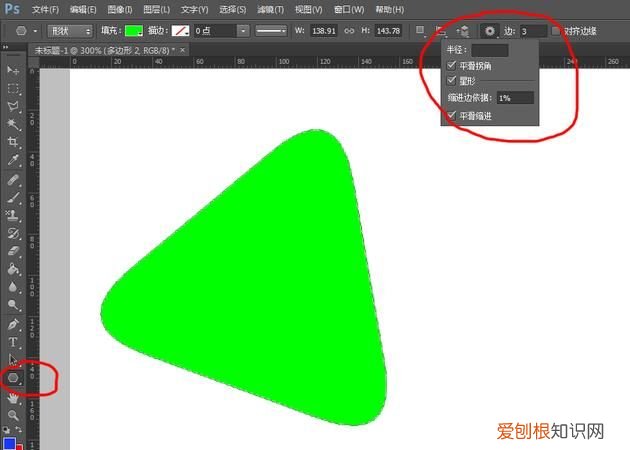
文章插图
ps中如何画三角形ps中可以用多边形工具画一个三角形 。
1、将需要处理的图片拖入ps中 , 右击ps左侧工具栏上的矩形工具图标 , 在展开得菜单中点击“多边形工具”按钮:
2、将ps顶部工具栏上的边设置为“3” , 然后点击设置图标 , 将“星型”这一项取消勾选:
【ps中如何画三角形,ps应该如何才可以绘画三角形】3、这时用鼠标在图片上拖动即可生成一个三角形 , 如果需要设置三角形的颜色可以用填充功能:
推荐阅读
- 小升初语文总复习专题四成语
- 驴蹄为什么要修剪,网友看修驴蹄子解压视频
- 被建议单位应当在什么内作出书面回复
- cdr镜像该怎样进行操作,coreldraw里的镜像怎么使用
- WPS字体该咋安装,wpsoffice怎么添加字体
- 小蜜蜂用什么辨味
- 减肥欺骗餐是什么意思,减肥期间的欺骗餐是什么意思
- 乌海海拔高度是多少米,乌鲁木齐海拔高度是多少
- 雪是怎样形成的


